

Microsoft Excel umožňuje zarovnat pracovní list na stránce, můžete změnit okraje, zadat vlastní okraje nebo zarovnat pracovní list vodorovně nebo svisle na stránce. Okraje stránky jsou prázdná místa mezi daty pracovního listu a okraji vytištěné stránky. Horní a dolní okraje stránky lze použít pro takové položky, jako jsou záhlaví, zápatí a čísla stránek.
Podívejme se na příklad a pochopíme, jaký příkaz je třeba použít pro vodorovné i svislé vycentrování pracovního listu.
Mám data v rozsahu A1:B18. Nyní chci, aby je Excel na stránce zarovnal na střed vodorovně i svisle.
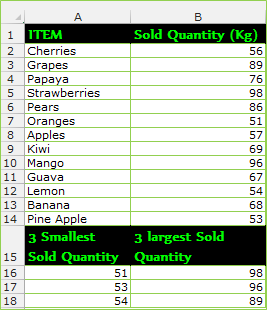
Klikněte na Rozložení stránky > Okraje > Vlastní okraje, jak ukazuje obrázek níže.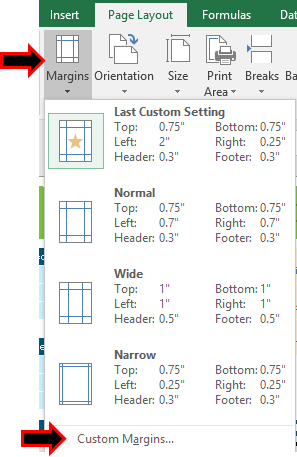
Zobrazí se dialogové okno Nastavení stránky a specifikace listu zde bude taková, jak ukazuje obrázek níže.
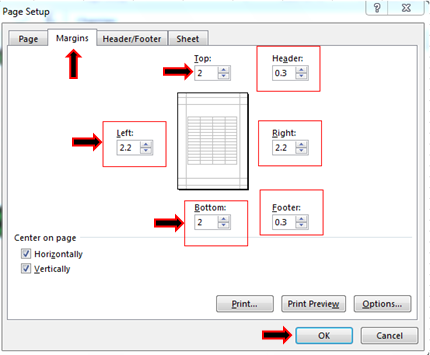
Místo kliknutí na vodorovně a svisle stačí zmenšit a zvětšit okraje pro Horní, dolní, levý a pravý okraj, jak je znázorněno výše.
Klikněte na OK a list je zarovnán.
Zarovnání stránky je nutné pro tisk stránek. Doufám, že jste se naučili používat Nastavení stránky v aplikaci Excel k zarovnání stránek. Tyto funkce můžete provádět v aplikacích Excel 2016, 2013 a 2010. Další obsah o aplikaci Excel se dozvíte zde. Pokud máte nějaký další nevyřešený dotaz, uveďte jej v komentáři níže. Pomůžeme vám.
Jak přesunout graf na nový list v aplikaci Excel
Oblíbené články:
50 zkratek aplikace Excel pro zvýšení vaší produktivity
Jak používat funkci VLOOKUP v aplikaci Excel
Jak používat funkci COUNTIF v aplikaci Excel
Jak používat funkci SUMIF v aplikaci Excel
Jak používat funkci SUMIF v aplikaci Excel
